Étape 1
Ouvrir le fichier
BG_Benice_L159
Vous assurez de travailler avec une copie (Touche Shift
et lettre D)
Fermer l'original
Étape 2
Calques -
Nouveau calque raster
Sélections -
Sélectionner tout
Ouvrir le fichier
Textuur_Benice_L159
Édition – Copier
Retourner
à votre tag
Édition -
Coller dans la
sélection
Sélections -
Désélectionner
tout
Palette des calques
Changer le mode
Mélange pour
Lumière douce
Étape 3
Ouvrir le tube
Element_1_Benice_L159
Édition – Copier
Retourner à votre tag
Édition -
Coller comme
nouveau calque
Ne pas déplacer. Il est au bon
endroit
Étape 4
Calques –
Dupliquer
Palette des calques
Rendre
invisible le
calque Copie de Raster 2
Activer le calque
Raster 2
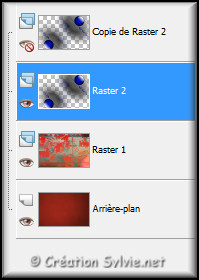
Réglage - Teinte et saturation –
Coloriser
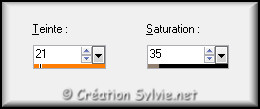
Effets - Effets de bords –
Accentuer
Palette des calques
Changer le mode
Mélange pour
Éclaircir
Réduire l'opacité
à 26
Étape 5
Palette des calques
Rendre
visible à
nouveau le calque
Copie de Raster 2 et l'activer
Effets -
Modules externes –
Unlimited 2.0 -
Bkg Designer sf10 III - VMT Instant Tile
Configuration par défaut
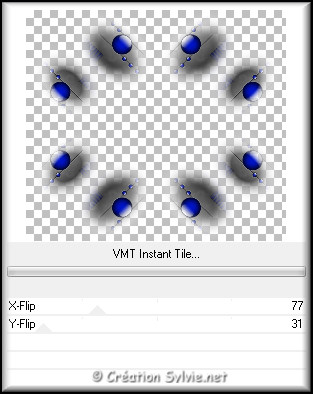
Effets - Modules externes –
Unlimited 2.0 -
Bkg Designer sf10 III - SE Shiver
Configuration par défaut
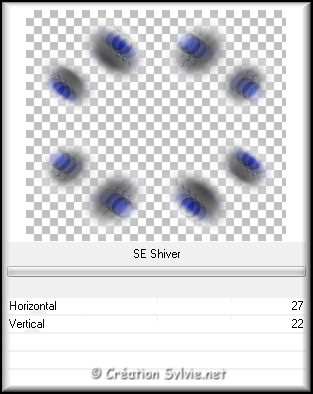
Étape 6
Sélections – Charger/enregistrer une sélection –
Charger la sélection à partir du disque
Sélectionner la sélection
benice159.1
et cliquez sur
Charger
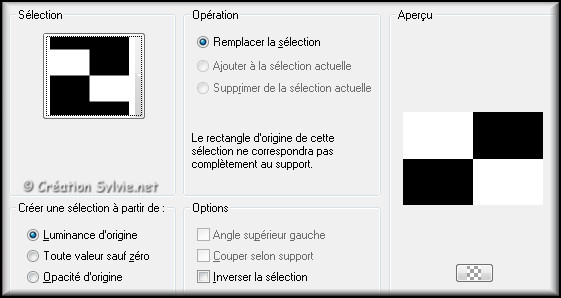
Édition - Effacer
(Suppr)
Sélections -
Désélectionner
tout
Calques –
Dupliquer
Image –
Miroir
Étape 7
Palette des calques
Rendre invisible les 3
calques en bas de la pile
Activer le calque en haut
de la pile
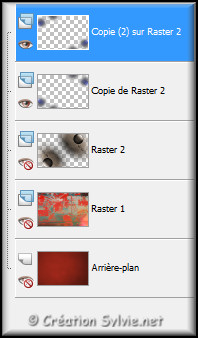
Calques - Fusionner -
Fusionner les
calques visibles
Palette des calques
Rendre visible à nouveau les 3 calques en bas de la pile
Vous assurez que le calque en haut de la pile est activé
Effets - Effets de bords -
Accentuer
davantage
Palette des calques
Changer le
mode Mélange
pour Éclaircir
Réduire l'opacité
à 60
Calques - Fusionner -
Fusionner les
calques visibles
Étape 8
Votre tag ressemblera à ceci :

Étape 9
Ouvrir le fichier
Overlay_1_Benice_L159
Édition – Copier
Retourner à votre tag
Édition -
Coller comme
nouveau calque
Ne pas déplacer. Il est au bon
endroit
Palette des calques
Conserver le mode
Mélange
à
Multiplier
Conserver l'opacité
à 65
Étape 10
Calques -
Nouveau calque raster
Sélections -
Sélectionner tout
Ouvrir le fichier
Image_Benice_L159
Édition – Copier
Retourner à votre tag
Édition -
Coller dans la
sélection
Sélections -
Désélectionner
tout
Palette des calques
Changer le mode
Mélange pour
Lumière dure
Réduire l'opacité
à 60
Étape 11
Votre tag ressemblera à ceci :

Étape 12
Calques -
Nouveau calque raster
Outil Sélection –
Rectangle
Dans la barre d'outils, cliquez sur l'icône
Sélection personnalisée


Appliquer la couleur
Premier plan
Sélections -
Désélectionner tout
Étape 13
Effets - Modules externes –
Alien
Skin Eye Candy 5 - Impact - Motion Trail
Sélectionner le preset
Benice_L159_Motion Trail et cliquez sur Ok
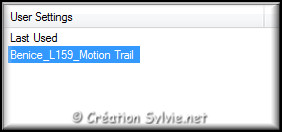
Effets - Effets d'image –
Décalage
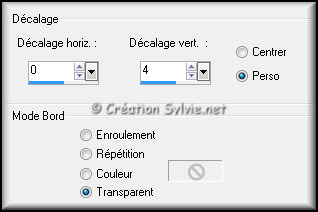
Effets - Effets d'image -
Mosaïque sans
jointures
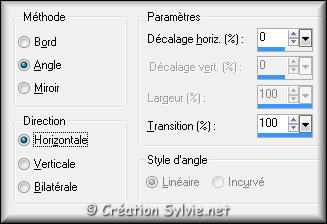
Effets - Modules externes -
Simple - Quarter
Corner
Configuration
par défaut
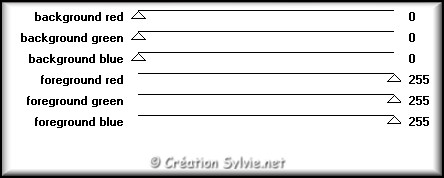
Étape 14
Calques –
Dupliquer
Image –
Miroir
Palette des calques
Réduire
l'opacité à 50
Rendre invisible
les
3 calques en bas de la pile
Activer le calque
en haut de la
pile
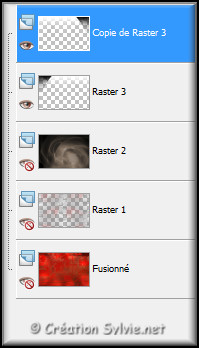
Calques - Fusionner -
Fusionner les
calques visibles
Palette des calques
Changer le mode Mélange pour
Recouvrement
Rendre visible
à nouveau les calques en bas de la pile
Activer le calque
en haut de la
pile
Étape 15
Calques -
Nouveau calque raster
Sélections –
Charger/enregistrer une sélection –
Charger la sélection à partir du disque
Sélectionner la sélection
benice159.2
et cliquez sur
Charger
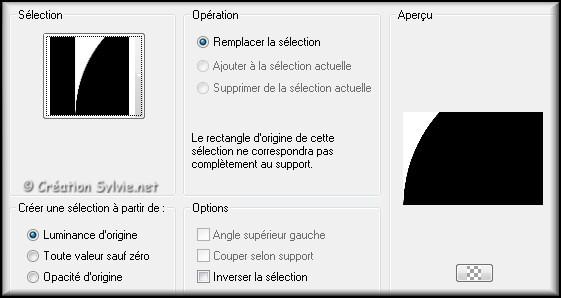
Appliquer la couleur
Arrière-plan
(bouton droit de la souris)
Réglage - Flou -
Flou gaussien
Rayon à 100
Sélections -
Désélectionner tout
Étape 16
Calques –
Dupliquer
Image –
Miroir
Calques - Fusionner -
Fusionner avec le
calque de dessous
Palette des calques
Réduire l'opacité
à 59
Étape 17
Ouvrir le tube
Element_2_Benice_L159
Édition – Copier
Retourner à votre tag
Édition -
Coller comme
nouveau calque
Effets - Effets d'image –
Décalage
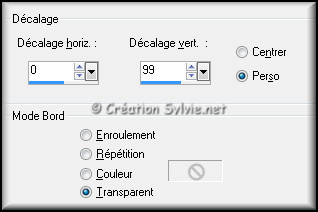
Palette des calques
Changer le mode
Mélange
pour Assombrir
Calques - Fusionner -
Fusionner les
calques visibles
Étape 18
Votre tag ressemblera à ceci :
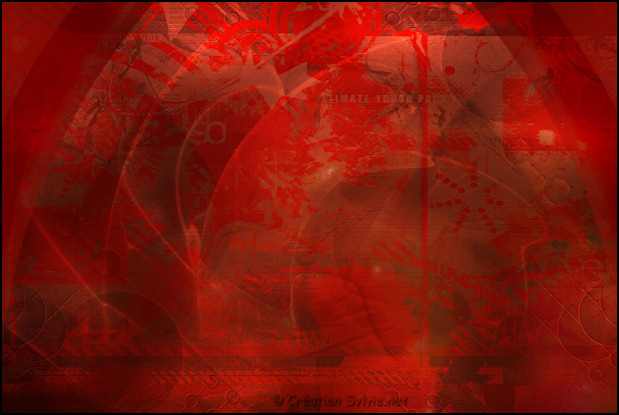
Étape 19
Ouvrir le tube
Overlay_2_Benice_L159
Édition – Copier
Retourner à votre tag
Édition -
Coller comme
nouveau calque
Ne pas déplacer. Il est au bon
endroit
Palette des calques
Réduire
l'opacité à 65
Étape 20
Calques –
Dupliquer
Palette des calques
Changer le
mode Mélanger
pour Éclaircir
Remettre
l'opacité à 100
Étape 21
Sélections – Charger/enregistrer une sélection –
Charger la sélection à partir du disque
Sélectionner la sélection
benice159.3
et cliquez sur
Charger
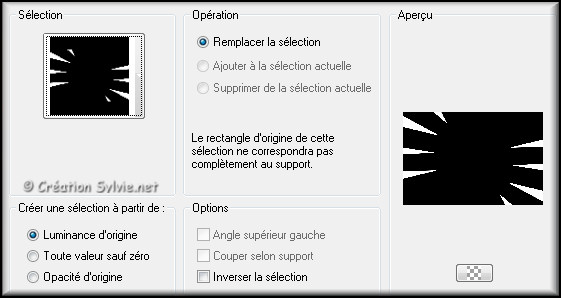
Sélections -
Transformer la
sélection en calque
Sélections -
Désélectionner
tout
Effets - Effets 3D -
Ombre de portée
Couleur Noire
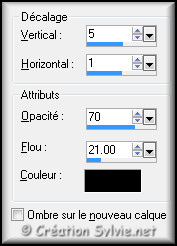
Étape 22
Votre tag ressemblera à ceci :
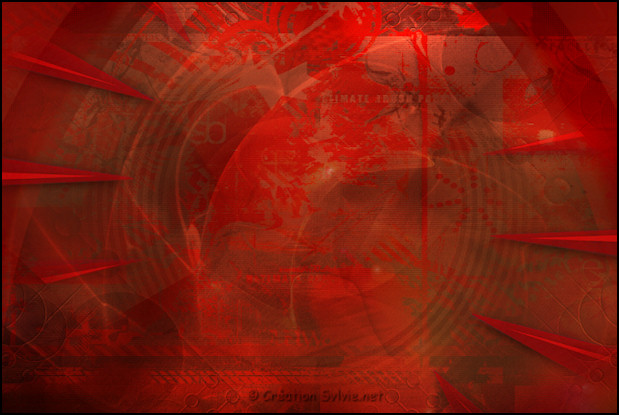
Étape 23
Faire une copie de votre tag (Touche Shift et Lettre
D)
Mettre de côté. Nous y reviendrons plus tard
Retourner à votre première image
Étape 24
Ouvrir le tube
Tekst_1_Benice_L159
Édition – Copier
Retourner
à votre tag
Édition -
Coller comme
nouveau calque
Ne pas déplacer. Il est au bon
endroit
Palette des calques
Réduire
l'opacité à 25
Étape 25
Nous allons maintenant faire 3 images
Palette
des calques
Activer le calque
Raster 2
Outil Sélection –
Rectangle
Sélectionner le mot LOVE
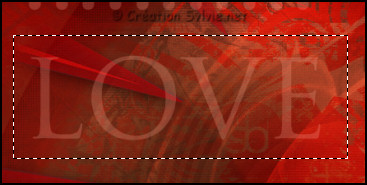
Sélections -
Transformer la
sélection en calque
Sélections -
Désélectionner
tout
Édition – Copie spéciale –
Copier avec
fusion
Édition -
Coller comme
nouvelle image
Étape 26
Sur cette nouvelle image
Image –
Redimensionner
Cochez
Redimensionner tous les calques
Redimensionner à
16%
Réglage - Netteté –
Netteté
Image – Ajouter des bordures – Symétrique
coché
Taille de 2
pixels = Couleur
#D7836F
Mettre de côté. Nous y reviendrons plus tard
Étape 27
Retourner à votre première image
Palette des
calques
Supprimer le calque en haut de la pile (Mot Love)
Activer le calque
Raster 2
Outil Sélection –
Rectangle
Sélectionner le mot Peace
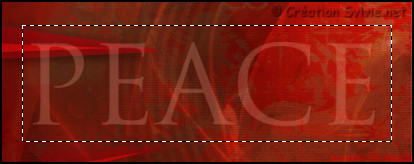
Sélections -
Transformer la
sélection en calque
Sélections -
Désélectionner
tout
Édition – Copie spéciale –
Copier avec
fusion
Édition -
Coller comme
nouvelle image
Étape 28
Sur cette nouvelle image
Image –
Redimensionner
Cochez
Redimensionner tous les calques
Redimensionner à
16%
Réglage - Netteté –
Netteté
Image – Ajouter des bordures – Symétrique
coché
Taille de 2
pixels = Couleur
#D7836F
Étape 29
Retourner à votre première image
Palette des
calques
Supprimer le calque en haut de la pile
Activer le calque
Raster 2
Outil Sélection –
Rectangle
Sélectionner le mot Happiness

Sélections -
Transformer la
sélection en calque
Sélections -
Désélectionner
tout
Édition – Copie spéciale –
Copier avec
fusion
Édition -
Coller comme
nouvelle image
Étape 30
Sur cette nouvelle image
Image –
Redimensionner
Cochez
Redimensionner tous les calques
Redimensionner à
16%
Réglage - Netteté –
Netteté
Image – Ajouter des bordures – Symétrique
coché
Taille de 2
pixels = Couleur
#D7836F
Étape 31
Retourner à votre première image
Palette des
calques
Supprimer le calque en haut de la pile
Activer le calque
Raster 2
Déplacer ce calque en dessous du calque Raster 1
Palette des calques
Changer le mode
Mélange pour
Lumière douce
Réduire l'opacité
à 65
Étape 32
Votre palette des calques ressemblera à ceci :
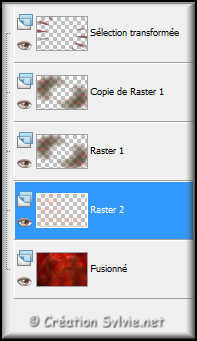
Rendre
invisible les 3 calques en haut de la pile
Activer le calque
Raster 2
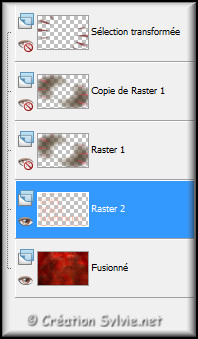
Étape 33
Calques -
Nouveau calque raster
Effets - Modules
externes -
VanDerLee - Unplugged-X - 45* Rectangle
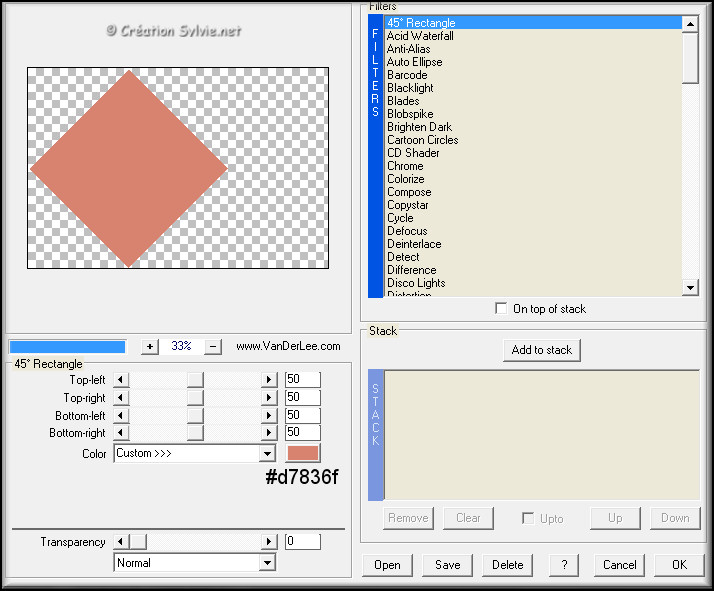
Palette des calques
Réduire
l'opacité à 30
Calques –
Dupliquer
Image –
Redimensionner
Décochez
Redimensionner tous les calques
Redimensionner à
75%
Effets - Effets d'image – Décalage
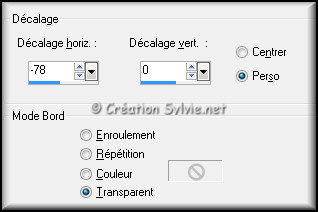
Palette
des calques
Augmenter
l'opacité à 34
Calques – Fusionner –
Fusionner avec le
calque de dessous
Réglage - Netteté –
Netteté
Étape 34
Sur ce calque (Raster 3)
Sélections – Charger/enregistrer une
sélection – Charger la sélection à partir du disque
Conserver la sélection
benice159.3
et cliquez sur
Charger
Édition - Effacer
(Suppr)
Sélections -
Désélectionner
tout
Étape 35
Palette des calques
Rendre
visible à
nouveau les 3 calques en haut de la pile
Activer le
calque en haut de
la pile
Palette Styles et Textures
Nouvelle couleur
Premier plan = #D7836F
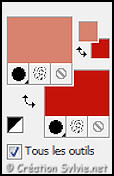
Étape 36
Calques -
Nouveau calque raster
Sélections –
Charger/enregistrer une sélection –
Charger la sélection à partir du disque
Sélectionner la sélection
benice159.4
et cliquez sur
Charger
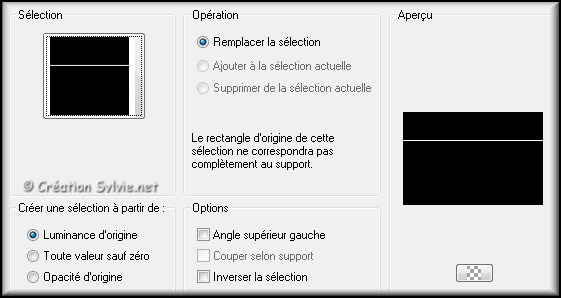
Zoomer votre image pour plus de faciliter
Appliquer la couleur
Premier plan
Sélections -
Désélectionner tout
Étape 37
Calques –
Dupliquer
Effets - Modules externes -
Alien Skin Eye
Candy 5 - Impact – Backlight
Sélectionner le
preset
Benice_L159_Backlight
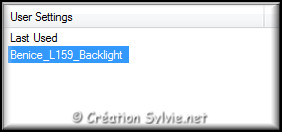
Palette des calques
Changer le mode
Mélange pour
Lumière douce
Calques – Agencer –
Déplacer vers le
bas
Étape 38
Palette des calques
Activer le calque
en haut de la
pile (Raster 4)
Retourner à votre petite image
avec le mot
"Love"

Édition –
Copier
Retourner à votre tag
Édition -
Coller comme
nouveau calque
Effets - Effets d'image –
Décalage
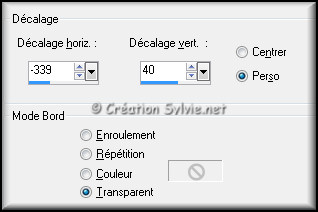
Étape 39
Retourner à votre petite image
avec le mot
"Happiness"

Édition –
Copier
Retourner à votre tag
Édition -
Coller comme
nouveau calque
Effets - Effets d'image –
Décalage
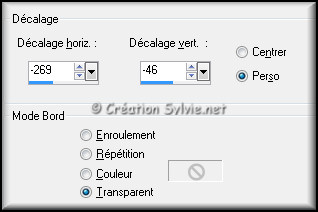
Étape 40
Retourner à votre petite image
avec le mot
"Peace"

Édition –
Copier
Retourner à votre tag
Édition -
Coller comme
nouveau calque
Effets - Effets d'image –
Décalage
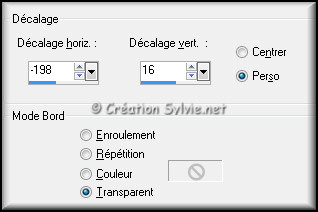
Faire 2
fois
Calques – Fusionner –
Fusionner avec le
calque de dessous
Les 3 petites images sont
maintenant fusionnées ensemble
Effets - Modules
externes - Alien
Skin Eye Candy 5 - Impact - Perspective Shadow
Sélectionner le preset
Benice_L159_PS
et cliquez sur Ok

Étape 41
Ouvrir le tube
Karine_Dreams_Misted_215_Mars_09
Édition – Copier
Retourner à votre tag
Édition -
Coller comme
nouveau calque
Ne pas déplacer. Il est au bon
endroit
Étape 42
Sélections – Charger/enregistrer une sélection –
Charger la sélection à partir du disque
Sélectionner la sélection
benice159.5
et cliquez sur
Charger
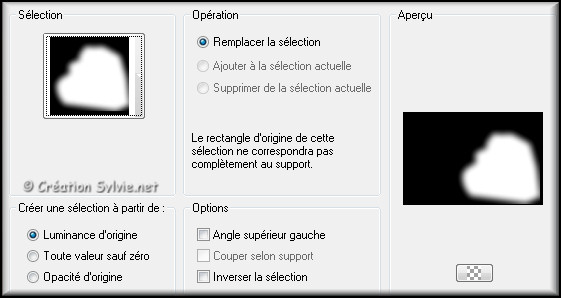
Édition –
Couper
Calques -
Nouveau calque raster
Édition -
Coller dans la
sélection
Sélections -
Désélectionner
tout
Palette des calques
Réduire
l'opacité à 50
Calques - Fusionner -
Fusionner avec le
calque de dessous
Effets - Effets d'image –
Décalage
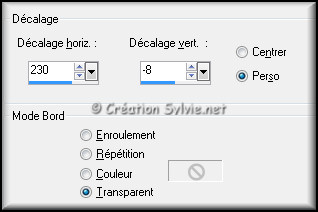
Calques - Fusionner -
Fusionner les
calques visibles
Étape 43
Votre tag ressemblera à ceci :
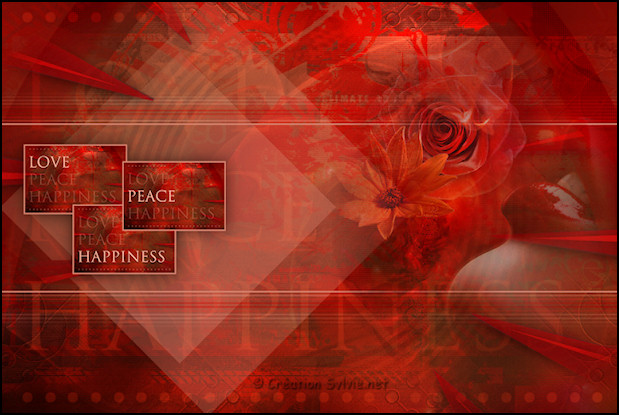
Étape 44
Image –
Redimensionner
Cochez
Redimensionner tous les calques
Redimensionner à
85%
Image – Ajouter des bordures – Symétrique
coché
Taille de 2
pixels = Couleur Premier plan
Réglage -
Netteté - Masque
flou

Mettre de côté. Nous y reviendrons plus tard
Étape 45
Retourner à l'image mise de côté à
l'étape 25

Calques - Fusionner -
Fusionner les
calques visibles
Calques –
Dupliquer
Image –
Miroir
Palette des calques
Réduire
l'opacité à 50
Calques - Fusionner -
Fusionner avec le
calque de dessous
Étape 46
Calques –
Dupliquer
Effets - Modules externes -
Toadies - Blast
'em!
Configuration par défaut
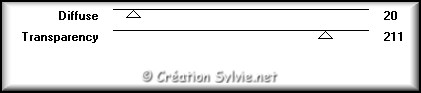
Palette des calques
Réduire
l'opacité à 77
Calques - Fusionner -
Fusionner avec le
calque de dessous
Étape 47
Retourner à l'image mise de côté à
l'étape 44
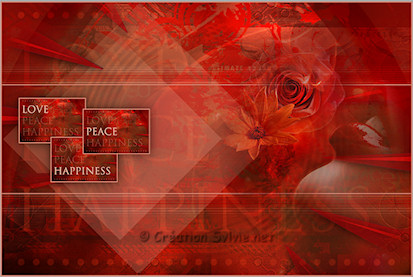
Édition –
Copier
Retourner à votre tag
Édition -
Coller comme
nouveau calque
Effets - Modules externes -
Alien Skin Eye
Candy 5 - Impact - Perspective Shadow
Sélectionner le preset
Benice_L159_PS
et cliquez sur Ok

Étape 48
Calques -
Nouveau calque raster
Outil
Pinceau
Sélectionner le pinceau
GlowBugs_TECH_40

Ne rien changer dans la barre d'outil
Appliquer le pinceau avec la couleur
Premier plan
comme ceci :
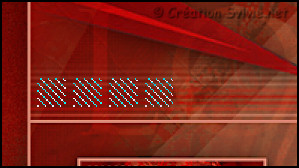
Effets - Modules externes -
Simple - Top Left
Mirror
Étape 49
Calques -
Nouveau calque raster
Outil
Pinceau
Sélectionner le pinceau
GlowBugs_TECH_44
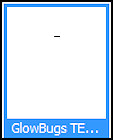
Ne rien changer dans la barre d'outil
Appliquer le pinceau avec la couleur
Premier plan
comme ceci :
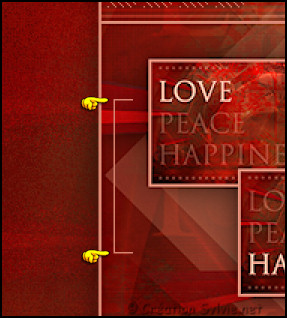
Calques –
Dupliquer
Image –
Miroir
Étape 50
Ouvrir le tube
Maxyran_06_12_10
Édition – Copier
Retourner à votre tag
Édition -
Coller comme
nouveau calque
Réglage - Netteté –
Netteté
Effets – Effets d'image –
Décalage
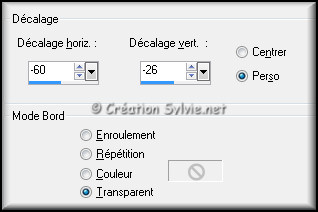
Effets - Modules externes -
Alien Skin Eye
Candy 5 - Impact - Perspective Shadow
Sélectionner le preset
Benice_L159_PS_Woman et cliquez sur Ok
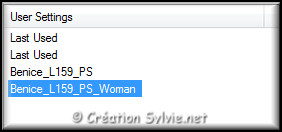
Étape 51
Ouvrir le tube
Tekst_2_Benice_L159
Édition – Copier
Retourner
à votre tag
Édition -
Coller comme
nouveau calque
Effets – Effets d'image –
Décalage
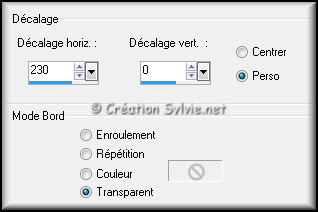
Étape 52
Calques - Fusionner -
Fusionner tous
les calques
Image – Ajouter des bordures –
Symétrique coché
Taille de 2
pixels = Couleur
#d7836f